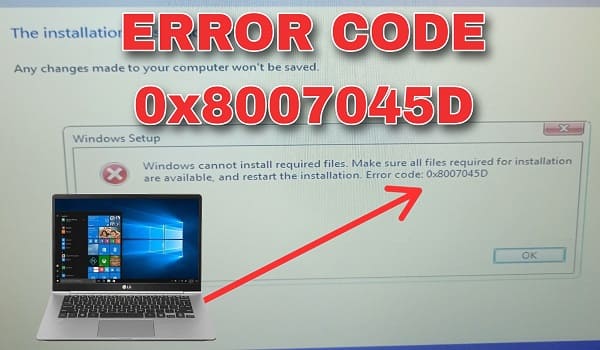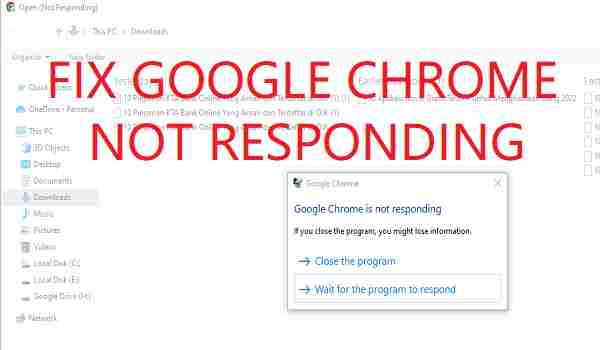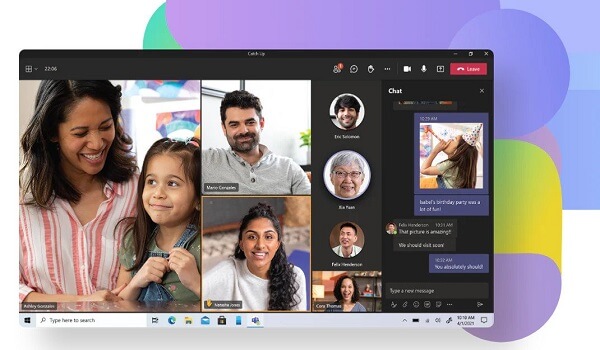Halo sahabat gamers yang telah merakit komputer dengan spek Game namun belum memang Windows bisa kita coba pasangkan. Spesifikasi game minimal yang bisa kalian rakit adalah Minimal RAM 8GB, Hardisk 1TB, SSD 120GB, VGA 2GB dan Prosessor Core i5. Cara Instal Windows 7 Untuk Komputer dengan Spek Game.
Sobat juga bisa menambahkan casing Komputer dengan 8 fan seperti yang mimin gunakan saat menginstal. Tentunya debekali komputer dengan spek game. Seperti VGA dengan MSI GTX 660, RAM 8GB Kingston, Intel Prosessor Core i5 generasi terbaru kalau bisa. Kemudian SSD untuk penyimpanan System Operasi Windows.
Casing Komputer dengan menggunakan Armaggeddon NIMITZ TR8000 untuk pendingin Fan Aourora C10. Hardisk anda bisa menyesuaikan mulai 500GB-1TB dengan WD Blue. SSD Kingston 120GB tentunya itu dapat kalian sesuaikan sesuai kebutuhan.
Untuk Windows mimin menggunakan Windows 7 Ultimate kalian bisa menggunakan Windows 10 versi terbaru. LCD, Keyboard dan mouse dapat kalian sesuaikan sesuai kebutuhan. Nah langsung saja berikut cara instal windows 7 komputer dengan spek game.
Inilah Cara Instal Windows 7 Untuk Komputer dengan Spek Game
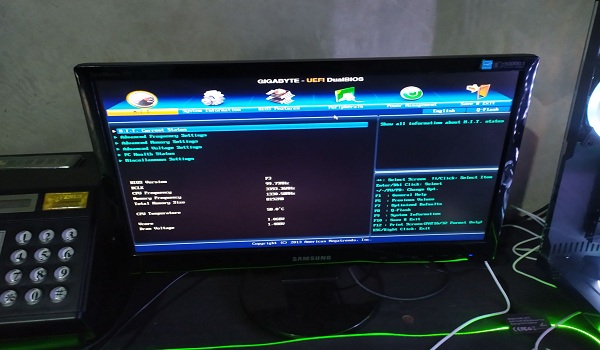
- Step pertama kalian rakit terlebih dahulu hingga selesai hati-hati dalam pemasangannya kemudian jika sudah langsung hidupkan. Masuk pada Bios silahkan cek dibagian spesifikasi apakah sudah terpasang dengan benar. Lalu jika sudah terpasang rapih dengan benar kita bisa langsung lakukan instal windows 7 untuk komputer dengan spek game.
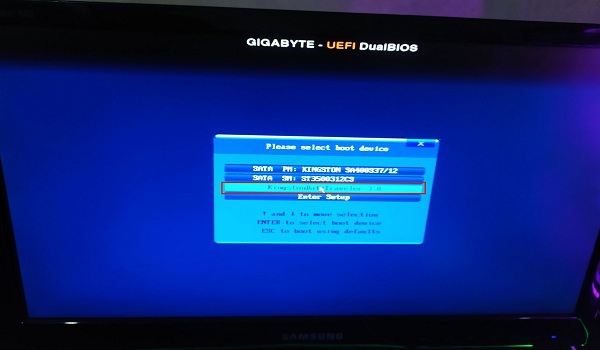
- Step selanjutnya jika sobat menggunakan flashdisk silahkan buat bootablenya bisa dengan rufush atau aplikasi lainnya. Selanjutnya tekan F8 untuk masuk pada menu boot bios anda. Kemudian pilih FD untuk instal windows 7 untuk komputer dengan spek game. Selanjutnya tunggu beberapa detik saja dan komputer akan masuk pada penginstalan.

- Step selanjutnya pastikan sudah loading windows lalu kalian pilih waktu sesuai negara Indonesia tinggal pilih saja. Untuk lebih jelasnya silahkan lihat pada gambar yang sudah mimin ambil saat proses instalasi.
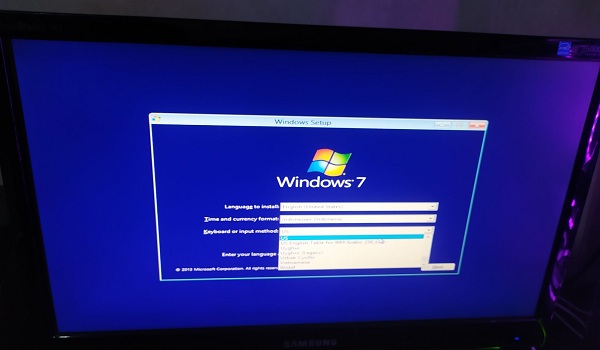
- Silahkan pilih bahasa, kemudian tentukan waktu dan format mata uang selanjutnya tinggal klik next. Selebihnya seperti pada gambar dan bisa langsung kalian coba juga mempraktekannya.
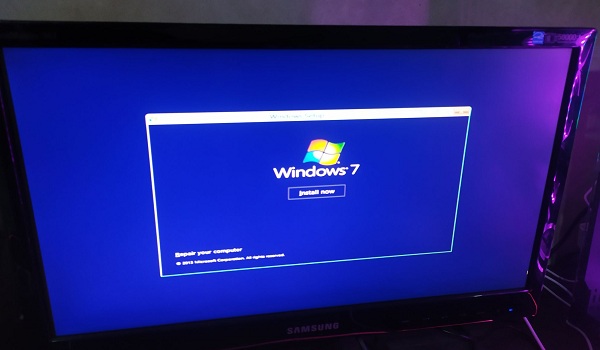
- Step selanjutnya silahkan anda langsung lakukan penginstalan dengan klik Instal Now seperti pada gambar. Lalu tinggal cek list syarat dan ketentuan dari Windows tinggal klik cek list dan klik next.
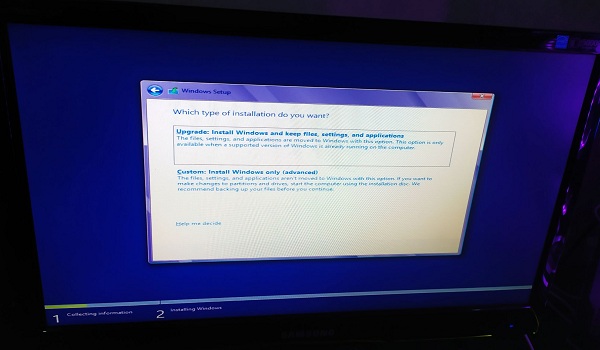
- Selanjutnya untuk penginstalan pilih Windows Setuo Custom seperti pada gambar tinggal klik saja Custom. Selanjutnya anda tinggal lakukan partisi hardisk dan penyimpanan Sistem Operasi Windows 7 anda.
Cara Membuat Partisi Pada Saat Instalasi Windows 7
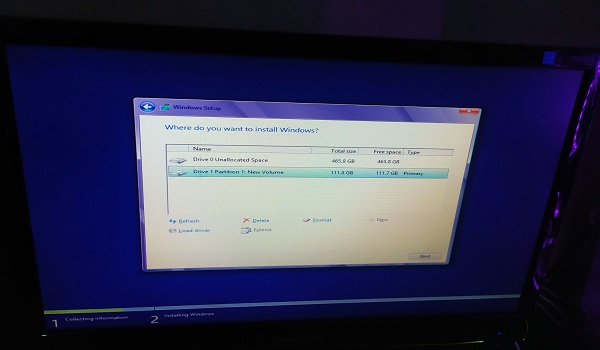
- Silahkan buat partisi baru pada instalasi windows 7 anda seperti pada gambar buat 3 partisi saja. Jika menggunakan 500GB Hardisk dan 120GB SSD seperti pada gambar diatas ini. Untuk caranya klik delete untuk menghapus partisi, klik new untuk membuat partisi dan klik format untuk memformat hasil partisi. Partisi silahkan sesuaikan sesuai kebutuhan pada komputer dengan spek game anda.
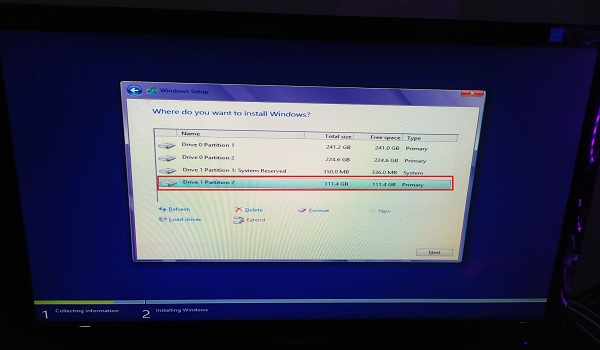
- Step selanjutnya silahkan buat menjadi 3 partisi lalu pilih penginstalan pada partisi dengan penyimpanan SSD. Untuk lebih jelasnya dapat sobat lihat pada gambar kemudian tinggal klik Next.
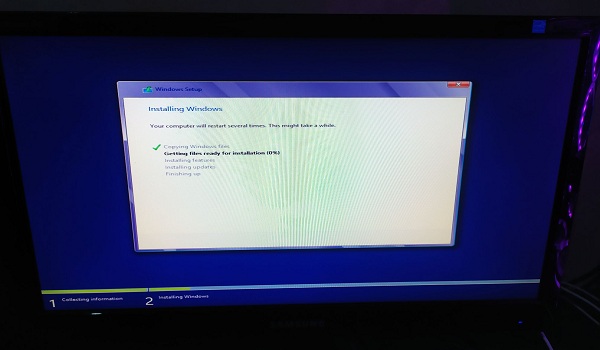
- Step selanjutnya tunggu proses instalasi Windows hingga selesai jika sudah kalian tinggal membuat username dan format waktu. Selebihnya dapat sobat lihat pada gambar.
Cara Membuat Username Pada Windows 7 Saat Instalasi
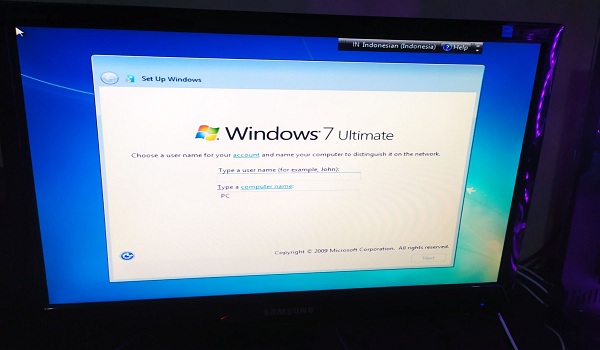
- Step selanjutnya tunggu proses restart pada windows 7 lalu buat username anda bebas. Jika sudah tinggal klik next untuk menentukan format waktu seperti pada gambar.
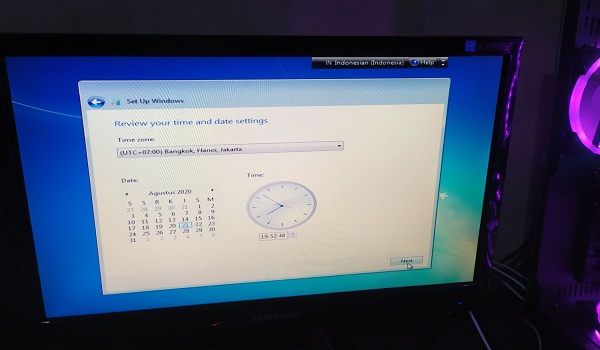
- Klik Ask me later untuk bantuan keamanan pada komputer agar tidak otomatis baik update ataupun permasalahan Windows. Format waktu silahkan pilih +7 untuk Bangkok, Hanoi dan Jakarta.

- Step selanjutnya tinggal instal driver Windows 7 bisa menggunakan Driverpack dsb. Instal juga driver VGA dan perangkat hardware lainnya seperti wifi dan bluetooth tambahan. Ok sampai step ini instal windows 7 untuk komputer dengan spek game telah berhasil. Anda tinggal memasang game sesuai keinginan anda.
Artikel Lainnya : Cara Instal Windows 10 Terbaru 2020
Akhir Kata
Itulah Instal Windows 7 Untuk Komputer dengan Spek Game cukup mudah bukan dan bisa langsung anda coba praktekan. Untuk spesifikasi bisa disesuaikan sesuai kebutuhan anda untuk bermain game. Hanya untuk rekomendasi saja ok Terima kasih. Semoga bermanfaat tutorialnya.
Lulusan Universitas Kuningan Jurusan Informatika angkatan 2015 | Blogger dan Youtuber dengan pengalaman menulis artikel lebih dari 9 tahun